在PhotoMosaique中打开一张图片,然后按工具栏第四个按钮“Create the mosaic”即可快速完成马赛克效果!
- 绿色版查看
- 绿色版查看
- 绿色版查看
- 绿色版查看
- 绿色版查看
在菜单栏“Options”-“Thumbnails folder”可以选择自定义的缩略图,这样就可以按照自己的图片来作为底图生成。
详细使用方法:
第一步:将Thumbnails文件夹中的图片换成校园生活的精彩瞬间图片。
第二步:启动PhotoMosaique.exe后,单击工具栏中的按钮,打开班级的毕业照片。
第三步:单击工具栏中按钮,打开Image size对话框,可设置图片的显示效果。其中选项Antialias为是否消除锯齿,Preserve aspect ratio为是否等比例缩放。
第四步:单击工具栏中下拉按钮,选择要制作的分辨率,有10pixels(若图片宽高都小于800像素,图片会被放大到高/宽其中一边等于800像素)、15pixels(对应1200像素)、20pixels(对应1600像素)、40pixels(对应3200像素)四种可选。也就是说如果图片小于所选的分辨率,图片会被放大到所选的大小,若大于所选的分辨率,则图片大小不变。
第五步:设置结束后,单击工具栏中的按钮或直接回车,即可进行马赛克处理,完成后会立即显示。
第六步:最后可将生成的图片保存或打印,一张蕴藏着全班同学笑脸的大图就完成了!












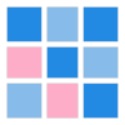
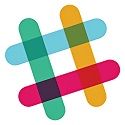





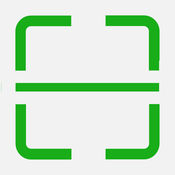

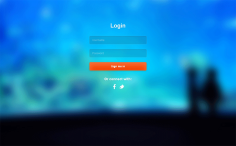































有用
有用
有用